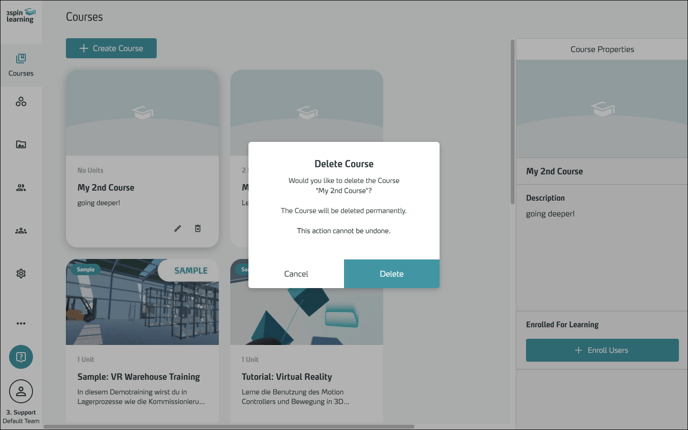Ihre Lerninhalte in Kursen organisieren und bereitstellen
Sie liefern Ihre Inhalte in Form von Kursen an Ihre Lernenden aus. Dieser Artikel erklärt, wie Sie Lerneinheiten (Units) in Kursen (Courses) organisieren und für Ihre Nutzer bereitstellen.
Struktur der Lerninhalte in 3spin Learning
Kurse sind das Angebot, welches Sie Ihren Lernenden machen. Sie stellen Ihre Lerninhalte zur Verfügung, indem Sie Nutzer für einen Kurs einschreiben.
Kurse bestehen aus einer oder mehreren Lerneinheiten (Units). Sie können die selbe Unit in beliebig vielen Kursen verwenden, und auf diese Weise das Anlegen doppelter Inhalte (bspw. für Tutorials) vermeiden.
Arbeiten mit Kursen
Den Bereich Courses finden Sie als ersten Punkt in der Hauptnavigation.
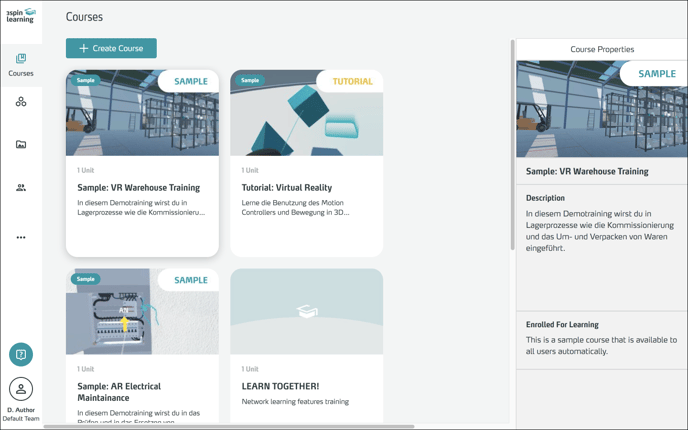
Hier sehen Sie eine Liste all Ihrer Kurse.
Einen neuen Kurs hinzufügen
Klicken Sie auf Create Course.
Geben Sie Ihrem neuen Kurs einen Titel, fügen Sie optional eine Beschreibung und ein Titelbild hinzu.
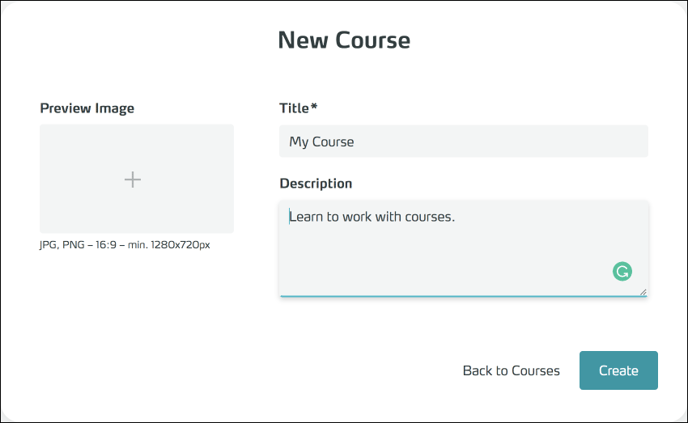
Klicken Sie abschließend auf Create. Ihr Kurs wird angelegt und Sie befinden sich im Bearbeitungsmodus des Kurses.
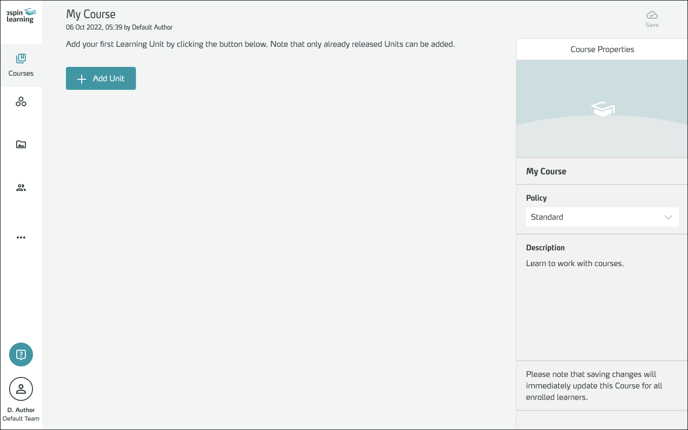
Hier können Sie die Eigenschaften des Kurses bearbeiten, sowie Lerneinheiten hinzufügen und Nutzer einschreiben.
Lerneinheiten in einem Kurs verwalten
Klicken Sie zum Hinzufügen von Units auf Add Unit.
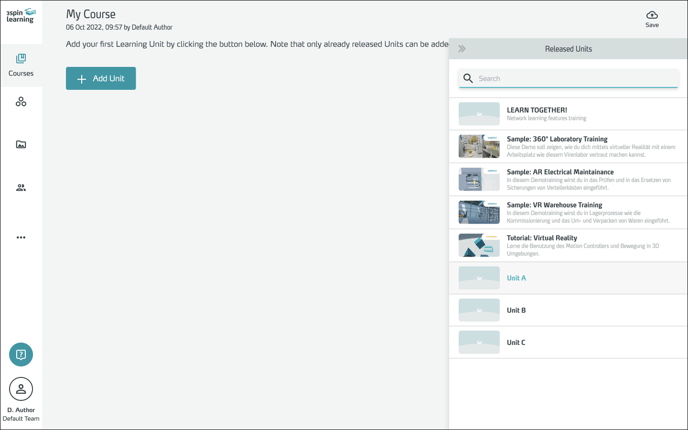
Wählen Sie durch Klick rechts im Hover Panel die Unit aus, die Sie einfügen wollen.
Es können nur freigegebene Units ("released") in einem Kurs verwendet werden.
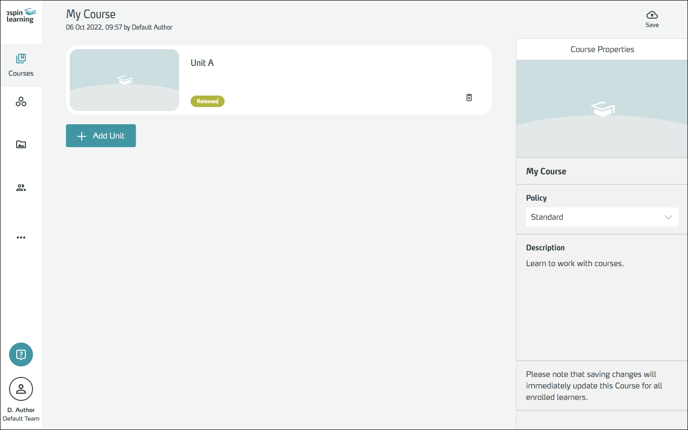
Wiederholen Sie diesen Vorgang, bis Sie alle gewünschten Learning Units eingefügt haben.
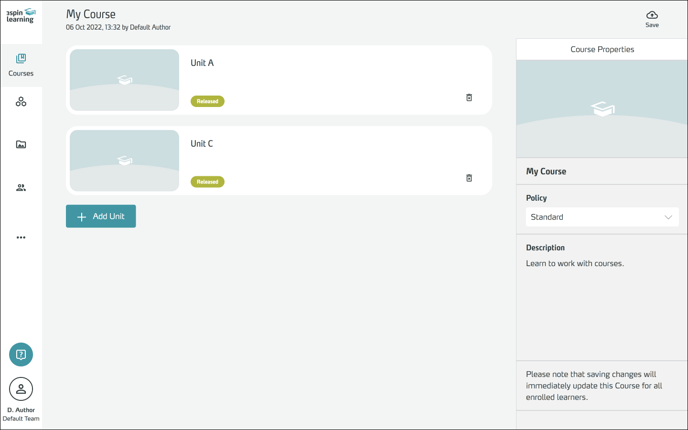 Klicken Sie abschließend (rechts oben) auf "Save", um Ihre Änderungen zu speichern.
Klicken Sie abschließend (rechts oben) auf "Save", um Ihre Änderungen zu speichern.
Möchten Sie eine Unit wieder aus einem Kurs entfernen, klicken Sie dazu auf das Papierkorb-Icon.
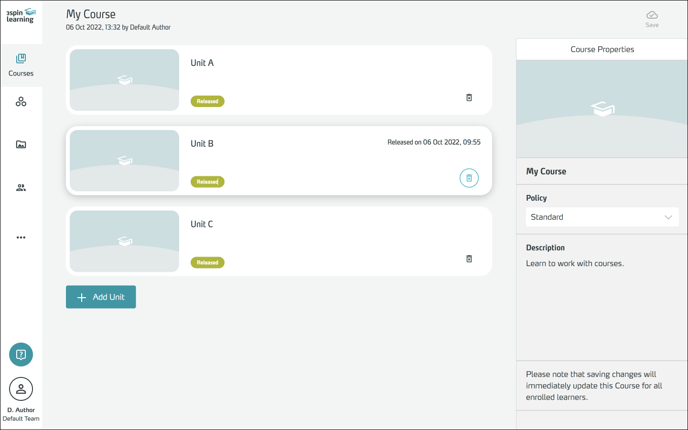
Units werden nicht gelöscht, sondern lediglich aus dem Kurs entfernt.
Benutzer für einen Kurs einschreiben
Markieren Sie durch Anklicken einen Kurs in der Kursübersicht. Im Side Panel rechts erscheinen nun die Eigenschaftes des ausgewählten Kurses.
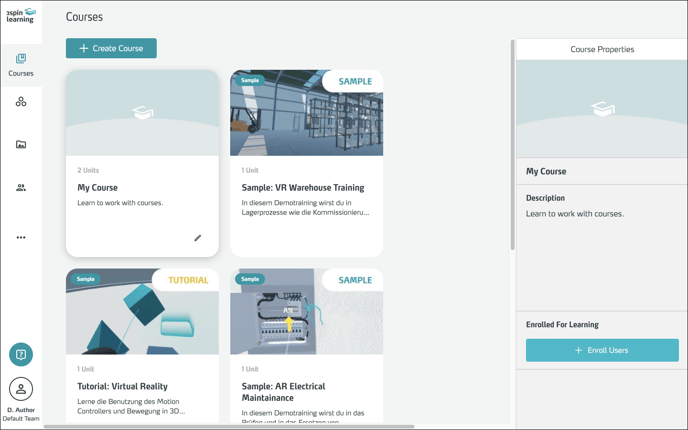
Klicken Sie auf Enroll Users.
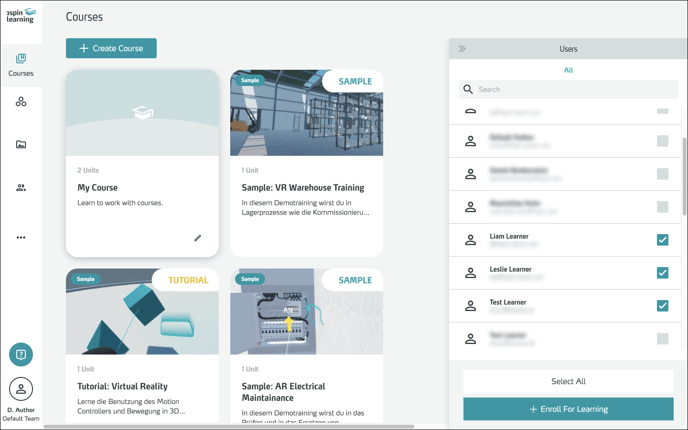
Wählen Sie im Hover Panel alle Nutzer, die Sie in den Kurs einschreiben wollen. Bestätigen Sie Ihre Auswahl mit Enroll For Learning.
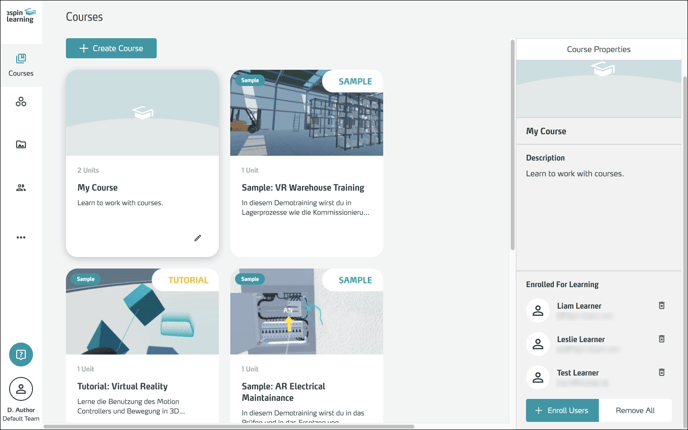
Im Side Panel sehen Sie nun die eingeschriebenen Benutzer. Dort können Sie die Benutzer auch wieder entfernen.
Einen Kurs löschen
Klicken Sie auf das Papierkorb-Icon in der Kachel des Kurses, den Sie löschen möchten.
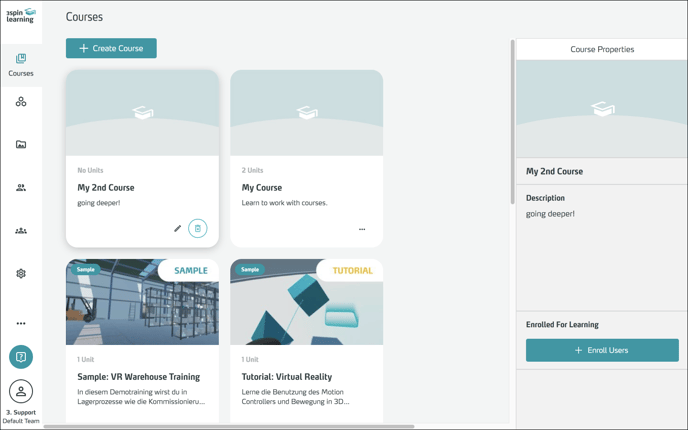
Bestätigen Sie im Dialogfenster das Löschen.